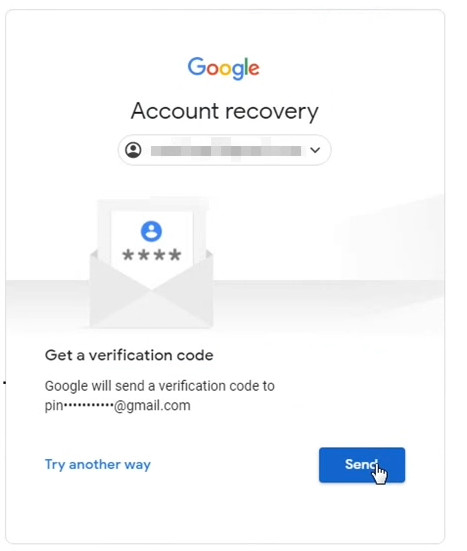
दोस्तों काफी दिनों के बाद हम Gmail Account Log in करने की कोशिश करते है तब हम पासवर्ड भूल चूके होते है। ऐसा भी हो सकता है की आपने अपना पासवर्ड चेंज करे बीना अपना फ़ोन रिसेट कर दिया और बादमे जब आप Log in करते हो तब पता चला, पासवर्ड ही भूल गए हो। तब आपको पासवर्ड रिसेट करना पड़ेगा।
Gmail password रीसेट करने की सुविधा देता है, लेकिन यहां 2 स्थितियां हैं।
एक बिना 2-Step Verification के या 2-Step Verification के साथ है।
यदि आपने 2-Step Verification चालू किया हैं, तो यह ब्लॉग पोस्ट आपके उपयोग जरूर आएगा। इस के पहले ही इस प्रकार की काफी पोस्ट लिख चुकी है। यह थोड़ी अलग सी है।
एक बार जब आप 2-Step Verification चालू कर देते हैं, तो आपका Account अधिक सुरक्षित हो जाता है। यदि आप 2-Step Verification चालू नहीं किया हैं, तो आप आसानी से अपना Gmail password reset/recover कर सकते हैं।
जब आप verification चालू करते हैं, तो recovery password के दौरान 8-digit backup code पूछें जाते है।
हमें Gmail के पासवर्ड भूल जाते है तब Gmail Account को recover करने के लिए दूसरे विकल्प भी काम आते हैं।
Table of Contents
क्या Gmail password recover करना संभव है?
सभी के मन में एक ही सवाल होते है कि क्या Gmail Account को रीसेट करना संभव है। इसलिए मैं आपको बता रहा हूं कि आप 2-Step verification चालू कर दिया है, फिर भी आप अपना Gmail password recover कर सकते हैं। क्योकि आपको अपना Account recover करना है तो घूमा-घूमा के करना होगा। सीधे तरीके से पहले कर सकते है यदि सभी तरीके फ़ैल होते है तो…
Gmail पासवर्ड recover करने के लिए क्या आवश्यक है?
आप अपना Gmail password recover या रीसेट करना चाहते हैं, तो यह संभव है, लेकिन आप 2-Step Authentication पास करना होगा, जब आप 2-Step Authentication पास कर लेते हैं तो आप आसानी से अपना Gmail password रीसेट कर सकते हैं।
पहला Gmail 8-digit backup code है
यदि आपके पास Gmail 8-digit backup code है तो मान लो की आपका Account recover हो चूका है।
यदि आपने Gmail 8-digit backup code कही सेव करके रखा है तो यह पोस्ट आपके लिए है, लेकिन आपने Gmail 8-digit backup code save नहीं किया हैं तो अन्य संबंधित ब्लॉग पोस्ट पढ़ें।
दूसरा मोबाइल नंबर
यदि फ़ोन खो जाए या रिसेट हो जाये तो फ़ोन नंबर तो बही रहता है, तो आपका 2-Step Verification में से एक स्टेप तो आप आसानी से पार कर लोंगे।
Recovery Gmail account
यदि आपके Recovery Gmail Account है तो भी आप अपना Account बिना 8-digit backup code के recover कर सकते है, इस बारेमे इसके पहले चर्चा की है और Gmail Account भी recover करके देखा है।
तो चलिए मोबाइल पर Gmail password recover करना शुरू करते हैं
Gmail password कैसे रीसेट या recover करें?
तो चलिए स्टेप बाय स्टेप समझते है
मोबाइल पर Gmail password recover करने के लिए दिए गए स्टेप को फॉलो करें।
Step-1: ब्राउज़र खोलें
Google ईमेल बॉक्स खोलें या कोई भी ब्राउज़र खोलें जिसका आप दैनिक उपयोग करते हैं।
जिसमे आप myaccount recovery लिख कर enter दबाइए।
पहेले वेब पेज में आपको google account recovery दिखाई देंगा।
Step-2: Gmail ID टाइप करें
अपनी Gmail ID टाइप करें और Next को हिट करें।
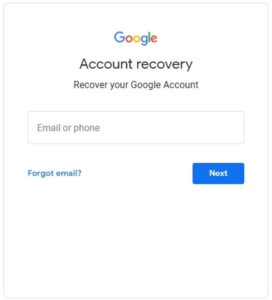
Step-3: last password
अब, यहां last password पासवर्ड पूछा जाएगा, यदि आपको अपना पासवर्ड याद है तो दर्ज करें अन्यथा ‘Try another way‘ लिंक पर दबाएं।
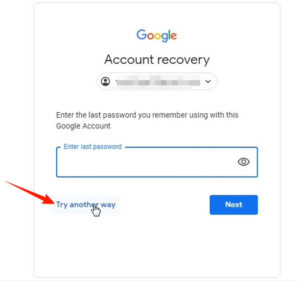
Step-4: try another way
यहां पर आपका फोन पूछा जायेगा या अलग सा ऑप्शन दिखाईं देंगा। यदि आपके पास फोन वही है तो Yes पर क्लिक कर दीजिए। अन्यथा “try another way” link पर क्लिक कर दिजिए।
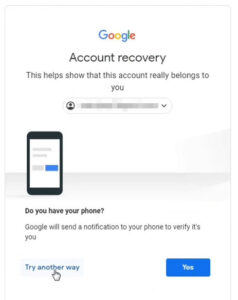
Step-5: I don’t have my phone
यदि आपके पास फोन नंबर है तो डाल दीजिए, अन्यथा “I don’t have my phone” link पर click करे।
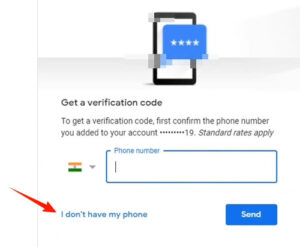
Step-6: 8-digit code
यह आपका सेकंड Gmail address पूछा जाता है, मतलब की आपका Recovery Gmail address।
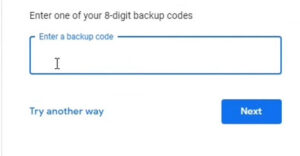
लेकिन कभी-कभी, यह विकल्प प्रत्यक्ष 8-digit Backup Code विकल्प दिखाई नहीं देता है। 8-Digit Backup Code विकल्प दिखाई देने वाले ‘Try Another Way’ लिंक के बाद, अपना save किया गया 8-digit code दर्ज करें और Next हिट करें।
Step-7: Google Recovery Gmail ID
जब आप अलग-अलग विकल्प देखई देंगे या कभी-कभी एक विकल्प पर ही आपको Recovery Gmail Account दिखाई देंगा। कभी-कभी वही Gmail id दिखाई देती है। यदि आप किसी अन्य दिवाइस में log in है तो आपको वही Gmail id पे आप verification code प्राप्त कर सकते है।
Google Recovery Gmail ID के जरिए verification code भेजता है। लेकिन हमारे Recovery Gmail को डिवाइस पर Log in होना चाहिए, ताकि आपको verification code प्राप्त हो।
Step-8: 6-digit verification code
अब, 6-digit verification code टाइप करें और Next हिट करें।
आप रीसेट पासवर्ड page को पुनर्निर्देशित करते लेंगे।
Step-9: नया पासवर्ड सेट करें
अब अपना नया पासवर्ड सेट करें और नए पासवर्ड की पुष्टि करें।
यदि यह प्रक्रियाएँ काम नहीं करती हैं, तो ब्राउज़र बदलकर पुनः प्रयास करें।
यदि आपके Gmail में इस प्रकार की समस्या फिर से आती हैं तो आपको कुछ ऐसा करना चाहिए जो आपके मौजूदा डिवाइस और जो भी आपके पास हो उससे आप एक के बाद एक प्रयास करे। इसके पहेली पोस्ट में सभी तरीके से Gmail Account recover करके दिखाया है। यदि संभव हो तो उसी डिवाइस का उपयोग करें, Gmail Recovery पासवर्ड के दौरान वाई-फाई का उपयोग न करे।
अगर आप अभी भी अपना Gmail password recover नहीं कर पा रहे हैं, तो एक और संबंधित पोस्ट पढ़ें। अपने Gmail खाते को recover करना या अपना Gmail password रीसेट करना अधिक उपयोगी है।
सुझाव: यदि आपने 8-digit backup code save नहीं किया है तो आप अपने मोबाइल नंबर या दूसरे Gmail या Recovery Gmail IDका भी उपयोग करते हैं।
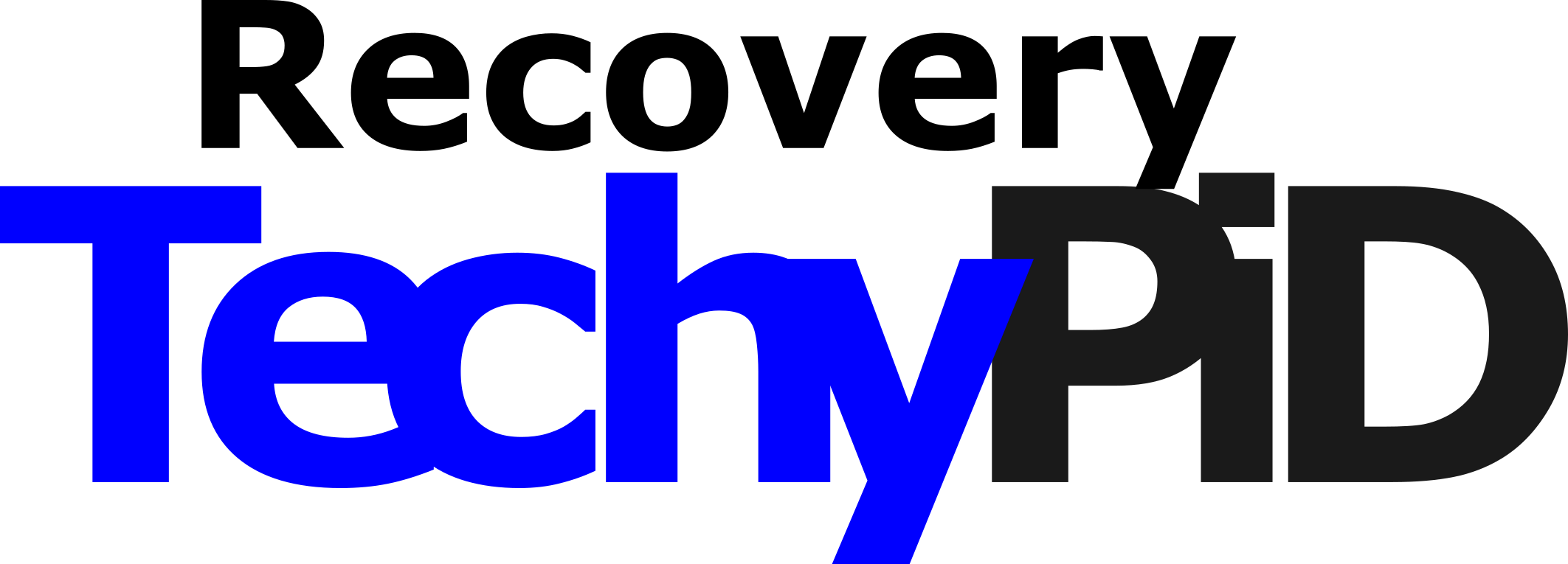
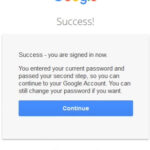
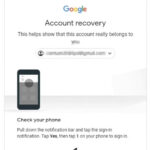
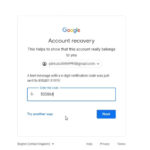
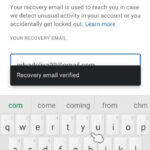
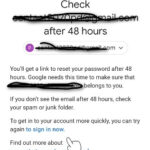
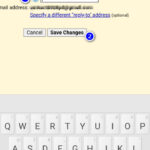
I forget my Gmail account password and becup code so how can I recovery my Gmail account help me please?
You forgot password and also no saved backup codes, so if you want to recover, you need recovery email and phone number and real device because you forgot password. If you don’t have a recovery email, watch or read recovery tips and tricks.